Existem muitas ferramentas que podem criar modelos 3D, mas uma das melhores ferramentas para criar modelos 3D a partir de suas fotos foi o Photosynth. Com o lançamento do Windows 10 e o número de problemas de compatibilidade, muitos usuários estão se perguntando se o Photosynth pode funcionar no Windows 10.
Como já mencionamos, o serviço Photosynth foi usado para criar modelos 3D a partir de fotografias digitais. Esta ferramenta foi criada pelo Microsoft Live Labs e pela University of Washington e devido à sua simplicidade ganhou uma enorme popularidade. Para criar um modelo 3D, este aplicativo analisa suas imagens e, por meio de algoritmos complexos, detecta as diferenças entre imagens semelhantes, criando assim um modelo 3D interativo.
O Photosynth foi anunciado pela primeira vez em 2006 e, em 2008, essa ferramenta foi lançada ao público, dando aos usuários a capacidade de criar seus próprios modelos 3D a partir de fotografias. Infelizmente, a Microsoft não está mais desenvolvendo o Photosynth, e o último patch para essa ferramenta foi lançado em 2010. Embora o Photosynth possa estar um pouco desatualizado, ele ainda pode funcionar no Windows 10 sem problemas.
Como instalar o Photosynth no Windows 10
Para instalar o Photosynth no Windows 10, você precisa fazer o seguinte:
- Baixe o Photosynth.
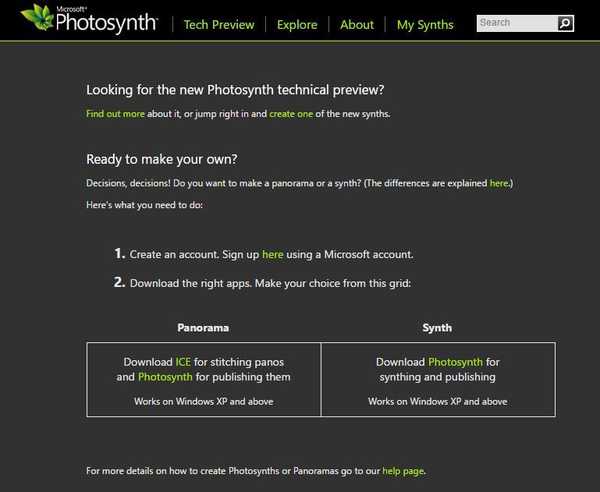
- Depois de baixar a ferramenta, execute o arquivo de configuração e siga as instruções.
- Quando a ferramenta for instalada, execute-a. Digite seu Microsoft o email e senha.
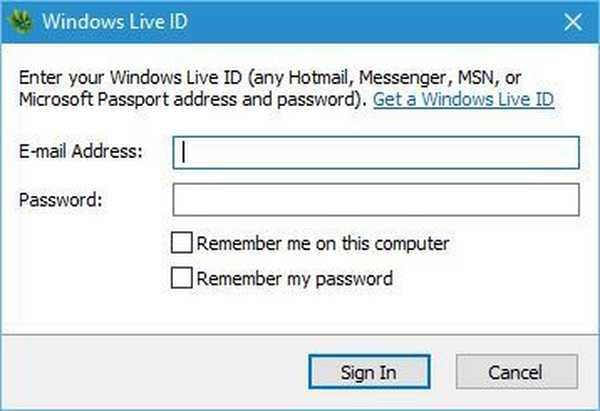
- Se você não tem um perfil no Photosynth, será solicitado que você crie um antes de continuar. Tivemos alguns pequenos problemas e não foi possível criar o perfil do Photosynth usando o link fornecido pelo aplicativo. No entanto, você pode corrigir esse problema facilmente se acessar o site do Photosynth e fizer login com sua conta da Microsoft. A partir daí, você pode facilmente configurar seu perfil do Photosynth.
- Depois de fazer login no Photosynth, você pode adicionar imagens facilmente e enviá-las ao seu perfil do Photosynth.
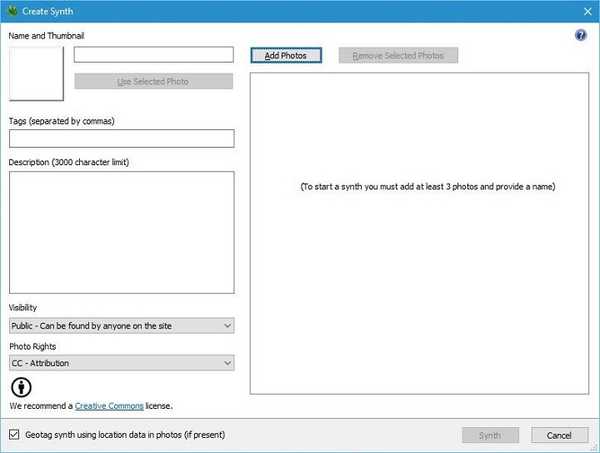
Lembre-se de que, para visualizar os modelos 3D do Photosynth que você criou, você precisará usar o Silverlight. Temos que mencionar que o Silverlight tem certos problemas com o Windows 10 e você não pode executá-lo no Edge ou Google Chrome, então se você planeja usar o Silverlight, certifique-se de usar o Internet Explorer 11 ou Firefox. Você pode baixar o Silverlight no site da Microsoft.
O Photosynth funciona relativamente bem com o Windows 10, pois não há problemas de compatibilidade. Tivemos alguns pequenos problemas ao criar uma conta do Photosynth, mas, além disso, não houve grandes problemas. Provavelmente, o maior problema com o Photosynth pode ser o Silverlight, então certifique-se de baixar o Silverlight e usar um navegador que o suporte totalmente.
- Leia também: Como fazer download do Microsoft Digital Image no Windows 10
- aplicativos do windows 10
 Friendoffriends
Friendoffriends
![Todos os problemas corrigidos pelo Windows Update Rollup [maio de 2014]](https://friend-of-friends.com/storage/img/images/all-the-issues-fixed-by-windows-update-rollup-[may-2014].jpg)

